애플 TV 화면을 캡처하는 것은 다른 사람에게 기기 사용법을 시각적으로 설명하는 좋은 방법입니다. 하지만 아쉽게도 애플 TV 자체에는 스크린샷을 찍는 기능이 내장되어 있지 않습니다. 이 글에서는 맥(Mac)을 사용하여 애플 TV 화면을 캡처하는 방법을 소개합니다.
기술적으로 애플 TV에서 스크린샷을 찍는 것은 가능하지만, 일반 사용자가 접근하기는 어렵습니다. ‘스택샷’이라고 불리는 이 기능은 애플 지원팀에서 진단 목적으로 활용합니다. 시리 리모컨에서 음량 줄이기 버튼과 재생 버튼을 동시에 눌러 스택샷을 캡처할 수 있습니다.
하지만 이 가이드에서는 진단 목적이 아닌, 교육 자료 제작, 배경 화면 생성 등 다양한 목적으로 활용할 수 있도록 맥을 이용해 애플 TV 화면을 캡처하는 방법을 알아볼 것입니다. 에어플레이(AirPlay)와 애플의 퀵타임 플레이어(QuickTime Player) 앱을 사용하면 애플 TV 출력을 맥에서 캡처할 수 있습니다.
주의해야 할 점은 맥에서 마우스나 키보드로 애플 TV를 제어할 수는 없다는 것입니다. 여전히 시리 리모컨을 사용해야 합니다. 또한, 디지털 저작권 관리(DRM) 때문에 맥으로 애플 TV 화면을 스트리밍하는 동안 미디어를 재생할 수는 없습니다. 만약 시도하면 아래와 같은 오류 메시지가 표시됩니다.
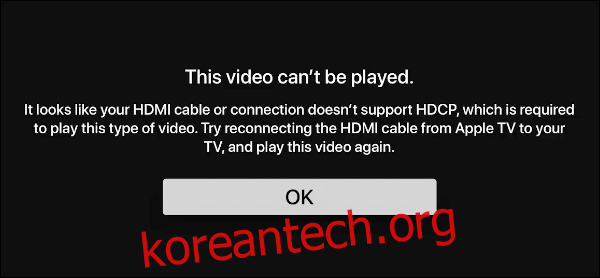
고대역폭 디지털 콘텐츠 보호(HDCP)에 대한 자세한 내용은 다른 가이드를 참고해 주세요.
연결 상태 확인
가장 먼저 애플 TV와 맥이 동일한 와이파이(Wi-Fi) 네트워크에 연결되어 있는지 확인해야 합니다. 애플 TV에서 시리 리모컨을 사용하여 ‘설정’ 앱을 실행합니다. 톱니바퀴 모양의 아이콘으로 표시됩니다.

설정 앱에서 ‘네트워크’ 옵션으로 이동하여 하위 메뉴를 엽니다. 맥과 동일한 네트워크 이름(SSID)에 연결되어 있는지 확인합니다.

로컬 네트워크에서 애플 TV를 설정하는 방법에 대한 더 자세한 내용은 관련 가이드를 참조하세요.
맥에서는 화면 상단 메뉴 막대에 있는 와이파이 또는 이더넷 기호를 클릭합니다. 애플 TV와 동일한 네트워크 이름(SSID) 옆에 체크 표시가 있는지 확인합니다.
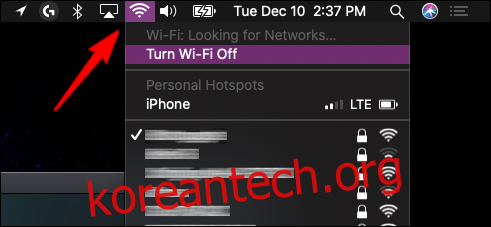
스크린샷 캡처하기
맥에서 퀵타임 플레이어 앱을 실행합니다. 파란색 배경에 흰색 ‘Q’로 표시됩니다. Dock에 없다면 런치패드에서 찾을 수 있습니다.
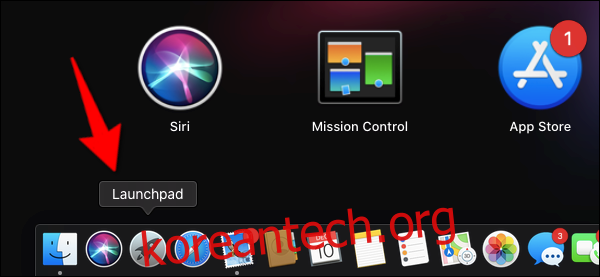
테스트 맥에서는 ‘기타’ 폴더에서 퀵타임 플레이어 앱을 찾을 수 있었습니다.
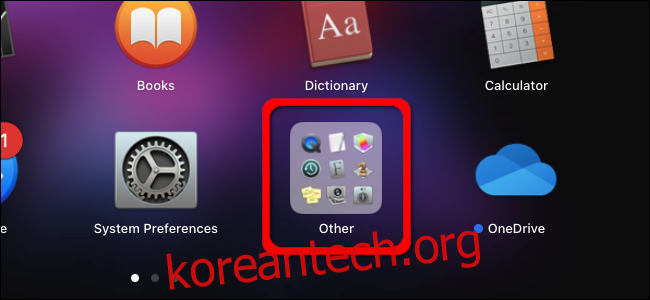
퀵타임 플레이어가 실행되면, 메뉴 막대에서 ‘파일’을 클릭한 다음 드롭다운 메뉴에서 ‘새로운 영화 녹화’를 선택합니다.

카메라에서 실시간 비디오를 스트리밍하는 창이 나타납니다. 화면 위로 마우스를 가져가면 오버레이가 나타납니다. 빨간색 녹화 버튼 옆에 있는 아래쪽 화살표를 클릭한 다음 드롭다운 메뉴에서 애플 TV를 선택합니다.
이 예시에서는 ‘거실’이라는 이름의 애플 TV를 사용합니다.
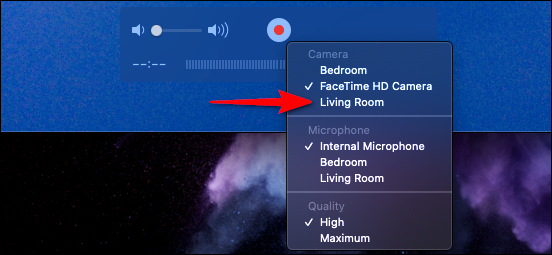
애플 TV 화면으로 전환되면 임의의 4자리 숫자가 표시됩니다. 또한 맥에서 접속 요청을 하고 있다는 메시지가 함께 나타납니다.
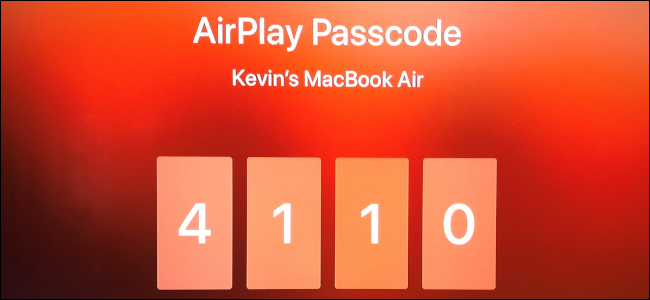
맥에 나타난 팝업창에 해당 숫자를 입력하고 ‘확인’ 버튼을 클릭합니다.
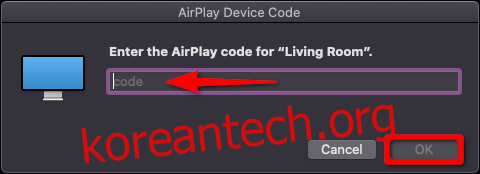
이제 맥에서 퀵타임을 통해 애플 TV 화면이 스트리밍되어 표시됩니다. 시각적으로 확인하기 쉽도록 애플 TV 화면 주변에 빨간색 테두리가 나타납니다.
맥 키보드와 마우스 또는 트랙패드를 사용하여 애플 TV를 탐색할 수는 없습니다. 대신 시리 리모컨을 사용하여 퀵타임 앱을 프레임으로 활용하여 스크린샷을 찍을 화면 위치를 조정합니다.
스크린샷을 찍으려면 Shift + Cmd + 5 키를 동시에 누릅니다. 화면 캡처 도구 모음이 나타납니다. 화면을 캡처할 준비가 되면 ‘캡처’ 버튼을 클릭합니다. 캡처된 이미지는 맥에 저장되며, 편집하거나 다른 사람과 공유할 수 있습니다.